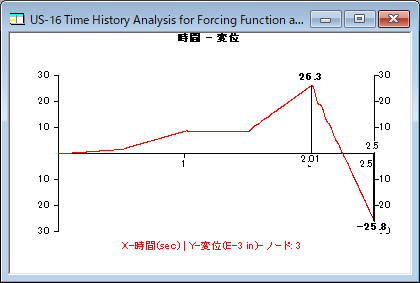P. 時刻歴グラフを表示するには
時間と変位、速度、加速度のデータを表示するには、次の手順に従います。
-
表示する時刻歴応答のプロットを選択します。
3つのプロットのセットが開きます。表示するデータ 選択 変位データ 「動的」グループのツール 速度データ 「動的」グループのツール 加速データ 「動的」グループのツール モデルにノードグループが定義されていない場合は、ここで定義するかを確認するメッセージが表示されます。ここで作成しない場合は、解析ワークフローを選択してノードグループを定義する必要があります。
-
次のどちらかを行います。
ノードグループを選択すると、希望する応答に対して計算された平均時刻歴結果が表示されます。この機能を使用して、構造物の各床レベルにおける床スペクトルを生成することができます。床スペクトルは、床上で振動する機械の解析などの別の動的解析の入力として使用することができます。次のデータをグラフで表示 選択 単一のノード グラフィカルビュー内のノード 床を定義するノードグループ 「グループ選択」ダイアログ内のノードグループの名前 - プロットのY軸に表示される全体座標系の作用方向を選択するには、次の手順に従います。
-
グラフのX軸を変更して、時間ではなく周波数を表示するには、次の手順に従います。
このオプションでは、時間変動荷重によるノード変位応答の時間領域から周波数領域への変換を実行します。STAAD.Proは、フーリエ変換からの振幅情報をグラフで表示します。
グラフが更新され、周波数が表示されます。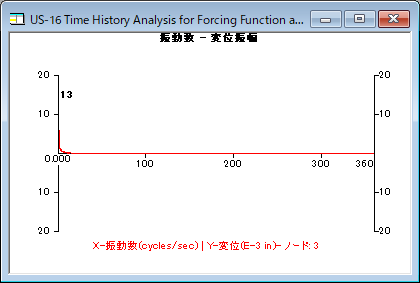
- (オプション)
現在のセットデータを外部ファイルに保存するには次のようにします。
- グラフを右クリックし、ポップアップメニューから「テキストファイルにデータを保存」を選択します。 Windowsの「ファイルを開く」ダイアログが開きます。
- データを保存する場所を選択します。
- 「ファイル名」を入力し、「保存」をクリックします。
-
グラフの画像を他のレポートや外部プログラムで使用するには、グラフを右クリックして次を選択します。
選択 目的 図面をコピー グラフをWindowsクリップボードにコピーします。 図面をファイルに取る 後でレポートで使用するために画像を保存します。「画像」ダイアログが開き、ラベルとタイトルが表示されます。「OK」をクリックして、グラフをレポートの画像ファイル集に保存します。